Power Automate Desktop ファイル名をワイルドカードで検索する方法
ファイル名に対してワイルドカードを利用して、複数ファイルを検索に一致させる方法を紹介します。
手順
「フォルダー内のファイルを取得する」を設置します。
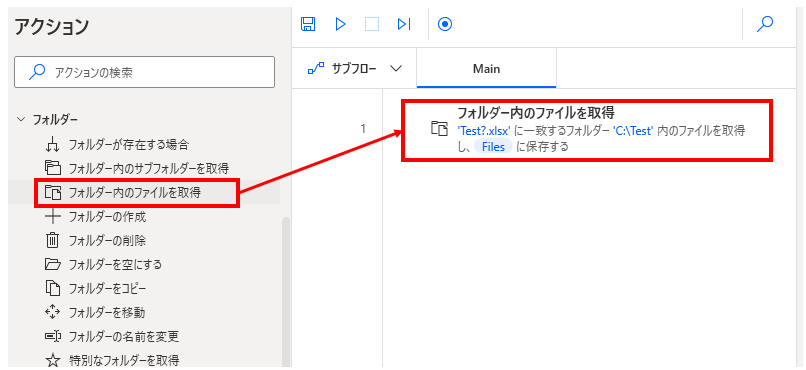
「フォルダー」に検索対象のフォルダーを指定し、
「ファイル フィルター」にワイルドカード付きのファイル名を指定します。
ワイルドカードは1文字の?と、複数文字の*が利用可能です。
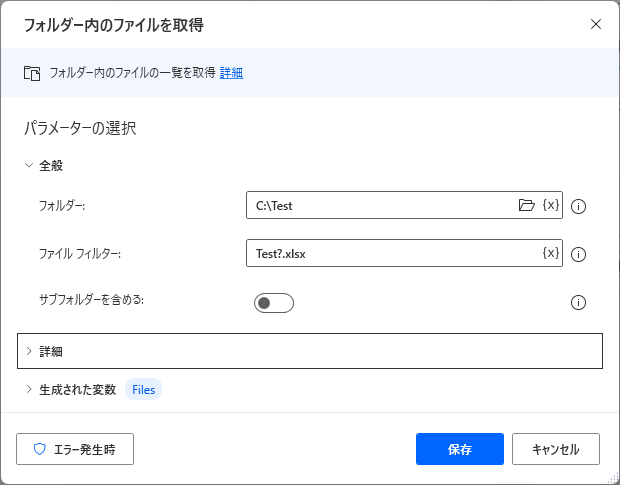
次のようなワイルドカードを頻繁に利用します。
| フォルダーフィルター指定 | 取得対象 |
|---|---|
| * | すべてのファイル |
| Test* | 名前がTestで始まるファイル |
| Test*.xlsx | 名前がTestで始まるExcelファイル |
| *.xlsx | Excelファイル |
| *Test* | 名前にTestを含むファイル |
| Test.xlsx | 名前がTest.xlsxのファイルのみ(結果は1つのみ) |
| Test?.xlsx | Test1.xlsx、Test2.xlsx、Test3.xlsxなど |
検索結果の利用には「For each」を設置して、
「反復処理を行う値」に「フォルダー内のファイルを取得する」の
生成された変数の%Files%を指定します。
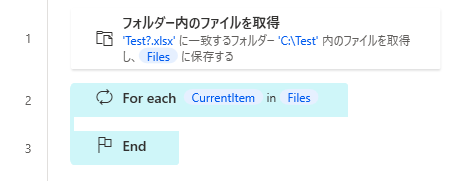
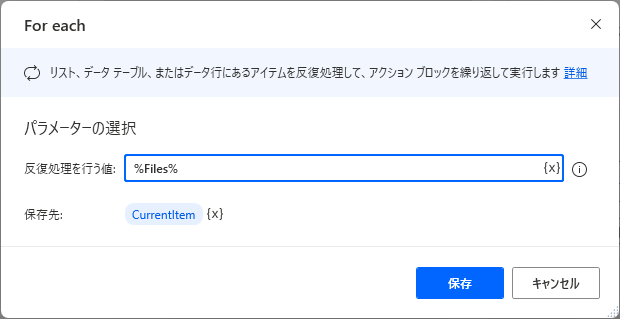
「For each」の中で各ファイル操作アクションのファイル指定に
%CurrentItem%を指定すると検索結果のファイルに操作が可能です。
行う操作は移動、コピー、削除、名前変更、読み込みが主になります。
Power Automate Desktopを効率的に習得したい方へ
当サイトの情報を電子書籍用に読み易く整理したコンテンツを
買い切り950円またはKindle Unlimited (読み放題) で提供中です。

Word-A4サイズ:1,700ページの情報量で
(実際のページ数はデバイスで変わります)
基本的な使い方から各アクションの詳細な使い方、
頻出テクニック、実用例を紹介。(目次)
体系的に学びたい方は是非ご検討ください。
アップデートなどの更新事項があれば随時反映しています。(更新履歴)
なお購入後に最新版をダウンロードするには
Amazonへの問い合わせが必要です。